iOS 15.0〜16.5 / 16.5.1 / 16.6.1の脱獄に対応した【Dopamine 2】ですが、Dopamine 1.xでもあった「いつの間にかDopamineアプリが起動できなくなる」という問題が発生することがあります。
特にDopamine自体のアップデート後などに発生することも多く、最近のアップデートで発生してしまった方もいらっしゃるようなので…改めて問題への対処方法についてご紹介。
Dopamineアプリが起動しなくなる
いつの間にかTrollStoreからインストールした「Dopamine」アプリがホーム画面から起動できなくなる…という問題が発生することがあります。
発生タイミングはまちまちなのですが、「Dopamineアプリ自体のアップデート後」や「脱獄環境へ戻った後」などが発生頻度としては多くなるタイミングかなと思います。
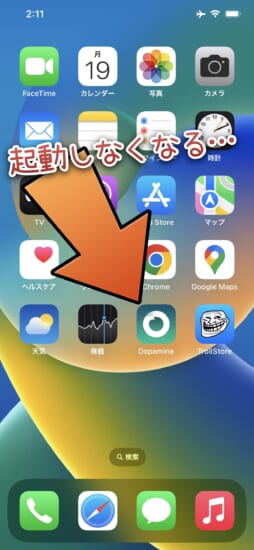
いくつかの対処方法
問題が発生した場合、対処方法がいくつかあります。
ということで、簡単な方法から順にご紹介していきます。基本的には1つ目、2つ目の対処方法を確認&実行していただくことで、改善されることがほとんどかなと思います。
それでもダメなようであれば、3つ目、4つ目も試してみると安心です。
その1、SystemかUserかを確認
TrollStoreからインストールしたアプリには「System」か「User」かがあるのですが、Dopamineの場合「System」でなければ起動ができません。
そのため、まずはDopamineが「System」となっているかを確認しておきましょう。
TrollStoreを起動し、リストからDopamineをタップ。メニューに「Switch to “User” Registration」と出てくれば、Systemとしてインストールされています。
ですが「Switch to “System” Registration」となっている場合はUserになっているため、起動できないのはこれが原因である可能性があります。
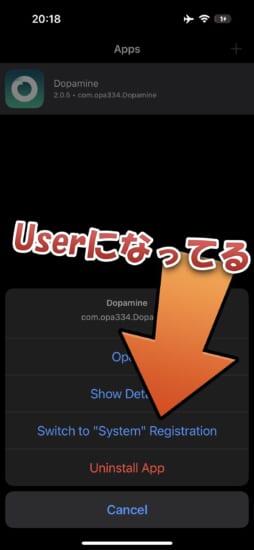
修正方法は簡単で、「Switch to “System” Registration」を選択し、続いて表示されるポップアップから「Respring」をタップするだけ。
リスプリングが実行され、その後Dopamineアプリが起動できるようになっているはずです。
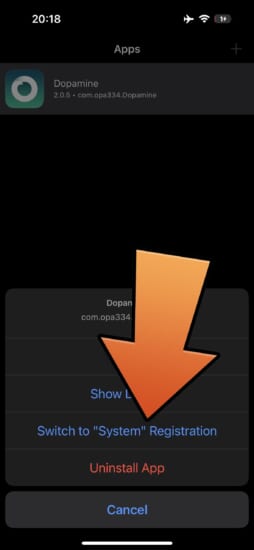
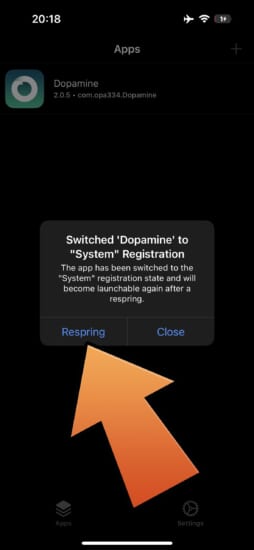
その2、TrollStore Helperから対処
次に簡単な簡単な修正方法としては、TrollStoreインストール時に設定した「TrollStore Helper」アプリから「Refresh App Registrations」を実行してあげることです。
実行すると、リスプリング後にホーム画面からDopamineアプリが起動できるようになります。
ちなみに、TrollStore Helperアプリは、多くの方は「Tips(ヒント)」アプリを選択されているはずなので、ヒントから起動できるかなと思います。
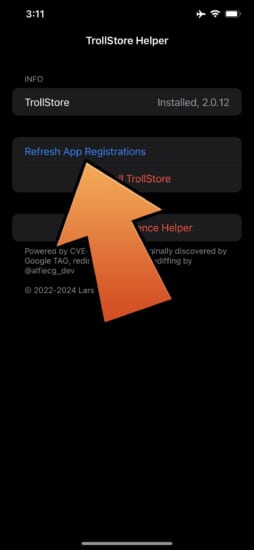
その3、Dopamine自体を再インストールしちゃう
起動できないアプリが「Dopamine」だけの場合、Dopamineアプリ自体をTrollStoreから再インストールしてしまうというのも手です。
基本的には、前項の作業で対処できなかった場合、再インストールすることで起動できるようになるはずです。
DopamineのTrollStore用IPAファイルは【Dopamine.tipa】からダウンロードが可能。TrollStore経由でインストールを行なってあげましょう。
また、TrollStoreのURLスキームを有効にしている場合は、以下のボタンよりIPAファイルのダウンロード&インストールが一括で行えます。
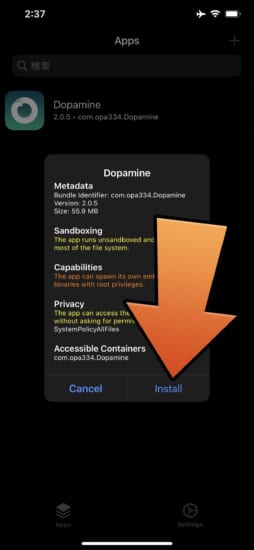
その4、Rebuild Icon Cacheを実行する
アプリが起動できない場合、アイコンキャッシュ関連が原因となっている場合がありますので、TrollStoreからキャッシュ更新をするのも手。
TrollStoreアプリの「Settings」タブにある「Rebuild Icon Cache」を実行することでキャッシュ更新を行うことができます。
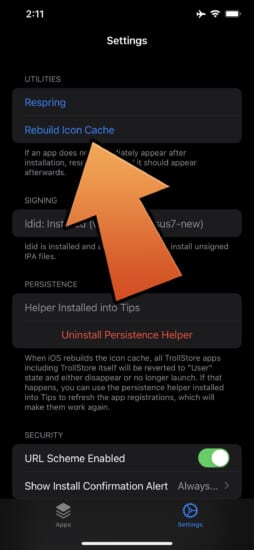
ただし、Rebuild Icon Cacheを実行すると脱獄関連のアプリ(Sileoや脱獄アプリ)アイコンがホーム画面から消えてしまいます。
そのため、実行後にDopamineアプリより「Userspaceを再起動」を実行し、アイコンを復帰させてあげる必要があります。
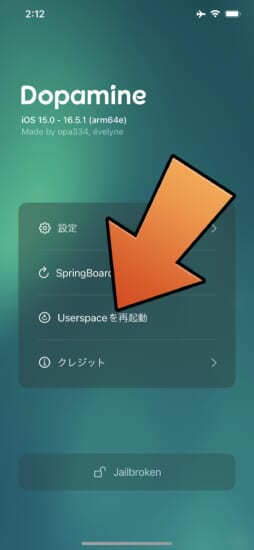
〆
基本的には「その1」の手法でDopamineアプリが起動できるようになるはずなので、まずはそちらを試していただくのがオススメです。
逆に「その3」は効果はあるものの、Rebuild Icon Cacheの実行、Userspace再起動の実行と、どちらも少し時間がかかる作業になっているため、個人的には最終手段的な使い方をしていたりします。
また、すごくちなみに…なのですが、「その3」の方法はRebuild Icon Cache後に脱獄関連のアプリが認識されなくなるため、これを利用して「URLスキームを検知するタイプの脱獄対策」の回避に使えたりも…。
ちょっとしたことではありますが、覚えておくと便利だったりします。





コメント
「Switch to “User” Registration」と出てくれば、Systemとしてインストールされています。
ですが UserなのにSystemとして…どっち?
「Switch to “System” Registration」となっている場合はUserになっているため、起動できない これは起動できるのでは?
自分もSwitch to “System” Registrationになってるのですが変更しないと起動出来なくなるのですか?
Switch to User Registration: Systemになっている
Switch to System Registration: Userになっている(起動できなくなる)
ありがとうございます!
「Dopamineの場合「System」でなければ起動ができません。」
と、ある通りです。
英語が分からない場合は翻訳を利用下さい。
ありがとうございます!
スイッチ系の文言は少しわかりにくいですよね…。
メニューの意味としては「Switch to “System” Registration」が「System登録に切り替える」となりますので、現時点ではUser登録されているということになります。
「Switch to “User” Registration」が「User登録に切り替える」となりますので、現時点ではSystem登録されているということになります。
trollstoreはマジでよくできてるわ